ElementorWordPressサイトでサーバーエラー400の不正なリクエストを修正する方法
公開: 2022-07-28Elementorでサーバーエラー400の不正なリクエストに直面していますか?
そして、WordPressCMSでこの一般的なエラー「https400badrequest」を解決するための解決策を探していますか?
その後、あなたはこれ以上探す必要はありません! このブログでは、ElementorWordPressサイトでサーバーエラー400の不正なリクエストを解決するためのすべての可能な解決策を見つけることができます。
だから、読み続けてください…
WordPressのhttps400の不正なリクエストとは何ですか?
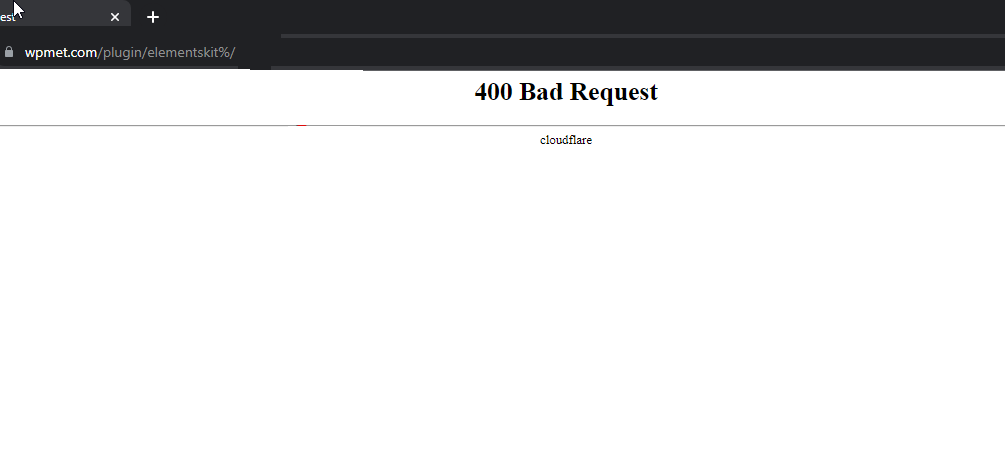
WordPressでのHttps400の不正なリクエストは、ユーザーがフロントエンドで受け取る最も一般的なエラーの1つです。 これは基本的に、サーバーがフロントエンドからブラウザーを介して送信された要求を処理できない場合に発生します。 (原因については次のセクションで説明します)。
ハイパーテキスト転送プロトコル(HTTP)400 Bad Request応答ステータスコードは、クライアントエラーと見なされる何かが原因で、サーバーが要求を処理できない、または処理しないことを示します。
– Mozilla
他のWordPressサイトと同様に、Elementorでのサーバーエラー400の不正なリクエストも、人々が望むよりも何度も発生します。 このサーバー側エラーがElementorに表示される一般的なケースの1つは、ユーザーがエディターモードで、行った変更を更新/保存しようとしているときです。
Elementor WordPressサイトでサーバーエラー400の不正なリクエストの原因は何ですか?
サーバーエラー400の不正な要求は、必ずしも1つの理由だけで発生するとは限りません。 多くの原因がこのサーバーエラーを引き起こす可能性があります。 サーバーエラー400の不正な要求の一般的な原因には、次のものがあります。
- URLのエラー
- ブラウザキャッシュの問題
- DNSキャッシュの問題
- ブラウザ拡張機能とアドオンとの競合
- サーバーに対してファイルが大きすぎます
次のセクションに進んで、リクエストElementorで不良なサーバーエラー400を取り除くために、言及された各問題を解決する方法を見つけましょう。

ElementorWordPressWebサイトでサーバーエラー400の不正なリクエストを修正する方法
各ソリューションを実行して、ブラウザから送信したリクエストをサーバーに強制的に受け入れさせます。
URLのエラーを修正
URLにエラーがあると、Elementorでサーバーエラー400の不正なリクエストがトリガーされる可能性があります。 ここでは、URLのタイプミスについて話していません。 むしろ、 URLのエラーは、URLを入力するときにルールに従わないことを意味します。
たとえば、UTMを使用していない限り、URLで「%」を使用することはできません。
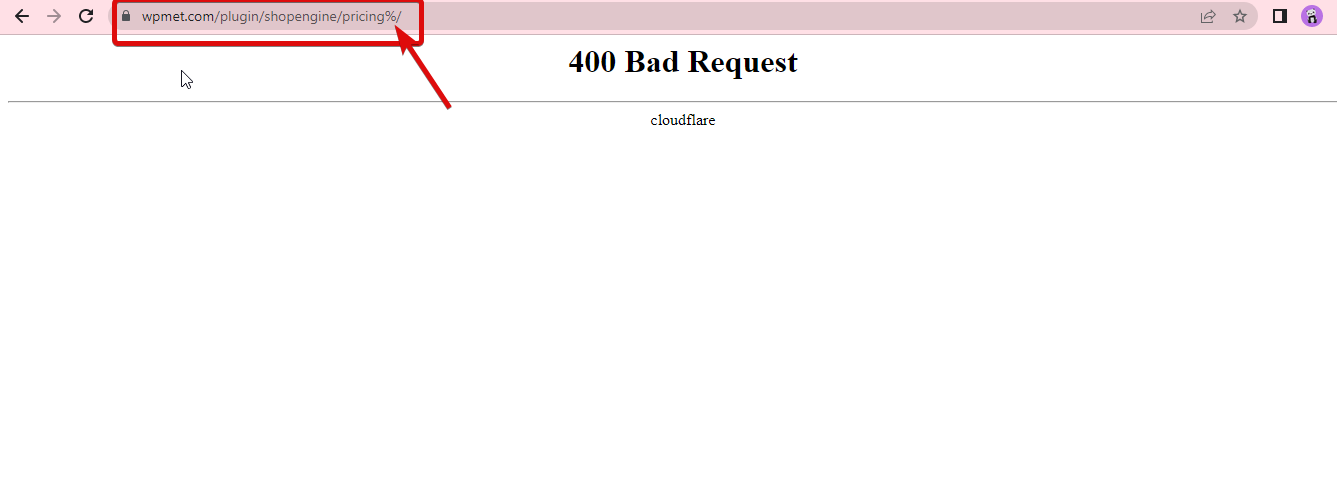
UTMを使用する場合、URLにスペースを追加できますが、単一のスペースを挿入するには「%20」を使用する必要があります。
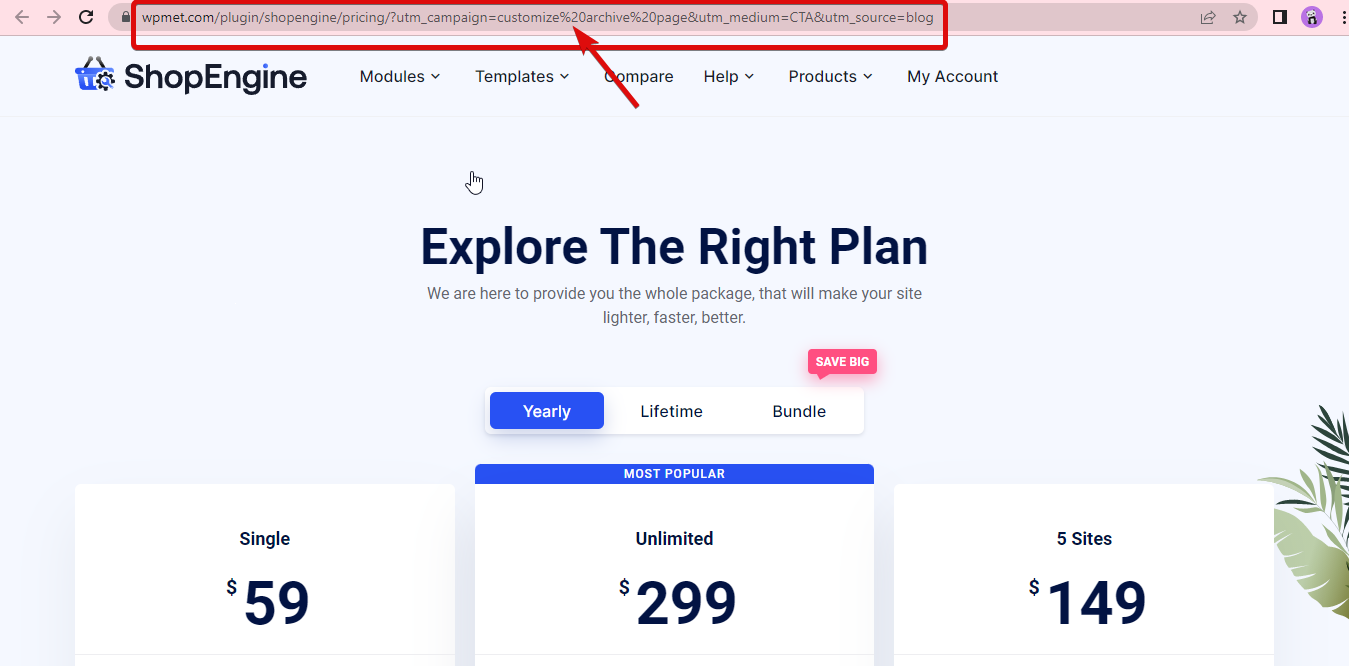
したがって、URLで許可されていない%または同様の特殊文字を使用していないかどうかを確認してください。 このようなエラーを見つけた場合は、URLを修正して、WordPressのhttps400の不正なリクエストを解決してください。
新しいElementor3.6Flexboxコンテナを試しましたか?
この新しい追加の詳細については、ブログをご覧ください。
ElementorFlexboxコンテナを6つの簡単なステップで使用する方法
ブラウザキャッシュの問題
ブラウザのキャッシュは、アクセスしたWebページのコピーの形式でブラウザに保存されるデータです。 そうすれば、次回そのサイトにアクセスしたときにコンテンツをより速く読み込むことができます。 ブラウザキャッシュの概念はユーザーエクスペリエンスを向上させるための良いことのように思えますが、400の不正な要求エラーを含む多くのサーバーエラーを引き起こす可能性があります。
したがって、URLに問題がない場合は、ブラウザのキャッシュをフラッシュしてこの問題を解決してみてください。 ブラウザでキャッシュとCookieをクリアするのはとても簡単です。 CTRL / CMD – Shift –Rを押して リクエストをプッシュします。

CTRL/CMD – Shift – R注:ブラウザのシークレット/プライベートモードでURLを試す必要があります。 または、ブラウザを変更してください。 ブラウザのプライベートモードまたは別のブラウザで400サーバーの不正な要求エラーが見つからない場合は、キャッシュの問題である可能性があります。
一般的なWordPressエラーの詳細については、このブログを確認してください。ソリューションで最も一般的なWordPressエラー
DNSキャッシュの問題
DNSキャッシュはブラウザキャッシュと同じではありません。 どちらのキャッシュも、以前にアクセスしたサイトの読み込みを高速化するために関連データを保存するプロセスですが、違いがあります。 ブラウザのキャッシュはブラウザによって保存され、DNSキャッシュはシステムによって保存されます。
したがって、ブラウザのキャッシュをクリアしてもWordPressでhttp 400サーバーを解決できない場合は、DNSキャッシュをフラッシュしてみてください。
WindowsでDNSキャッシュをフラッシュするには、コマンドプロンプトに移動し、次のコマンドを入力します。
ipconfig /flushdns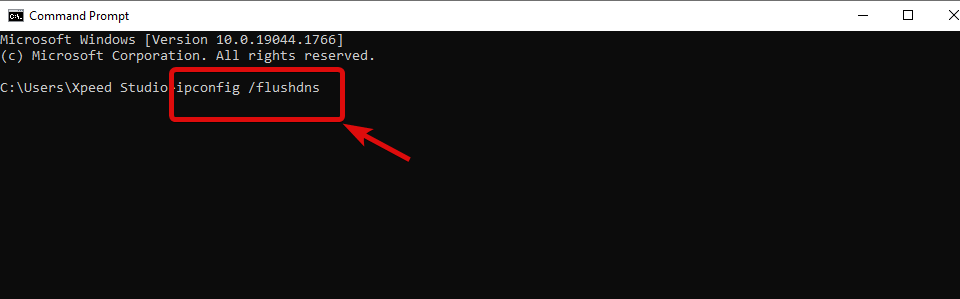
Macでフラッシュするには、ターミナルに移動して次のように入力します 次のコマンド:
sudo dskacheutil -flyushkahe; sudo killall -UP mDNSResponder 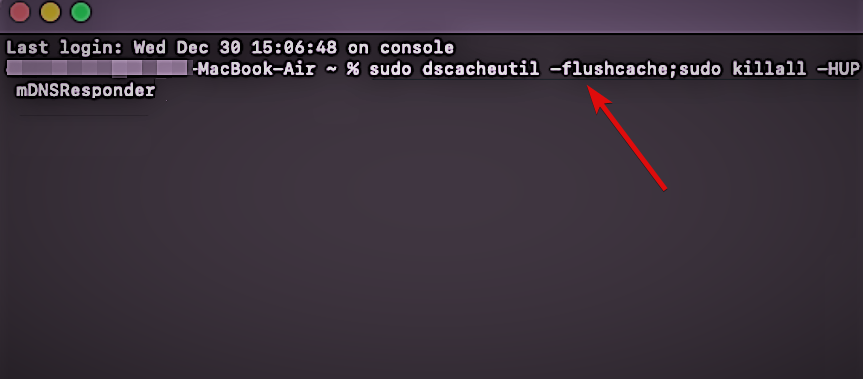
Elementor Webサイトに高度なフォームを追加したいですか? フォーム作成リソースを確認してください。
WordPressでマルチステップフォームを追加する方法
Elementor条件付きロジックフォームの作成方法
ElementorでWordPress調査フォームを作成する方法
ブラウザ拡張機能とアドオンとの競合
ブラウザで使用しているサードパーティのアドオンや拡張機能も、サーバーリクエストと競合して、400件の不正なリクエストが発生する可能性があります。
この問題を解決するには、各拡張機能を1つずつ無効にして、Elementorのサーバーエラー400の不正な要求が解決されているかどうかを確認します。
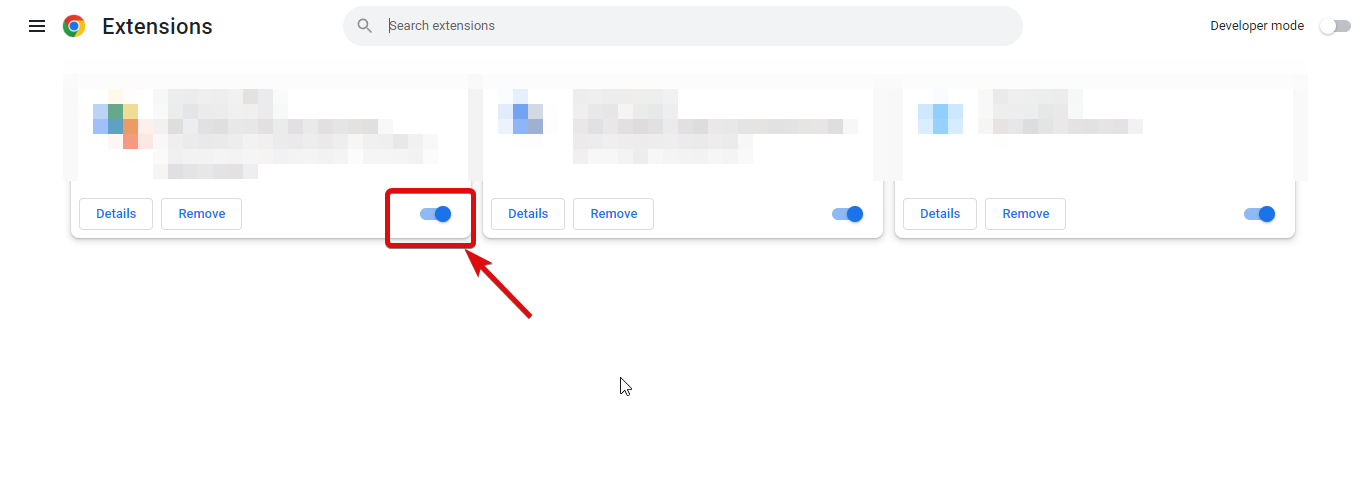
見た目は美しいが非常に軽量なElementorWebサイトを構築したいですか?
次に、Elementorの究極のアドオンであるElementsKitを使用する必要があります。 ElementsKitを使用すると、同じアドオンでプロ並みのヘッダーとフッターを追加することもできます。
詳細については、ElementsKitを使用して完全なWebサイトを無料で作成する方法についてこのブログを確認してください。
ファイルがサーバーに対して大きすぎます
これがサイズの問題であることを確認するには、小さいファイルをアップロードしてみてください。 小さいファイルがサーバーの不正な要求エラーなしで正常にアップロードされた場合、アップロードしようとしているファイルがサーバーに対して大きすぎることが保証されます。
ただし、WordPressのメモリ制限を増やすことで修正できます。 このためには、wp-config.phpファイルに移動してから、「define('WP_MEMORY_LIMIT'、 '64M')」行を更新する必要があります。 「64M」を128Mまたは256Mに置き換える必要があります。
define('WP_MEMORY_LIMIT', '64M')注: WordPressのメモリを増やしても問題が解決しない場合は、max_input_vars変数を5000に更新してみてください。 この値は、 php.iniファイルから更新できます。
WordPress Webサイトのメモリ制限を増やす方法の詳細については、ブログを確認してください。
WordPressのメモリ制限を増やす方法
WordPressのhttps400の悪いリクエストの最後の言葉
このブログに記載されている解決策を使用して、httpsサーバー400の不正な要求エラーを解決できることを願っています。 ただし、提供されている解決策に従ってこの問題を解決できない場合は、サーバー側の重大な問題である可能性があります。
サーバー側の問題を解決するには、できるだけ早くホスティングプロバイダーに連絡してください。
また、WordPressでhttps 400の不正なリクエストを正常に解決した場合は、コメントボックスでどのソリューションが効果的かを共有してください。

